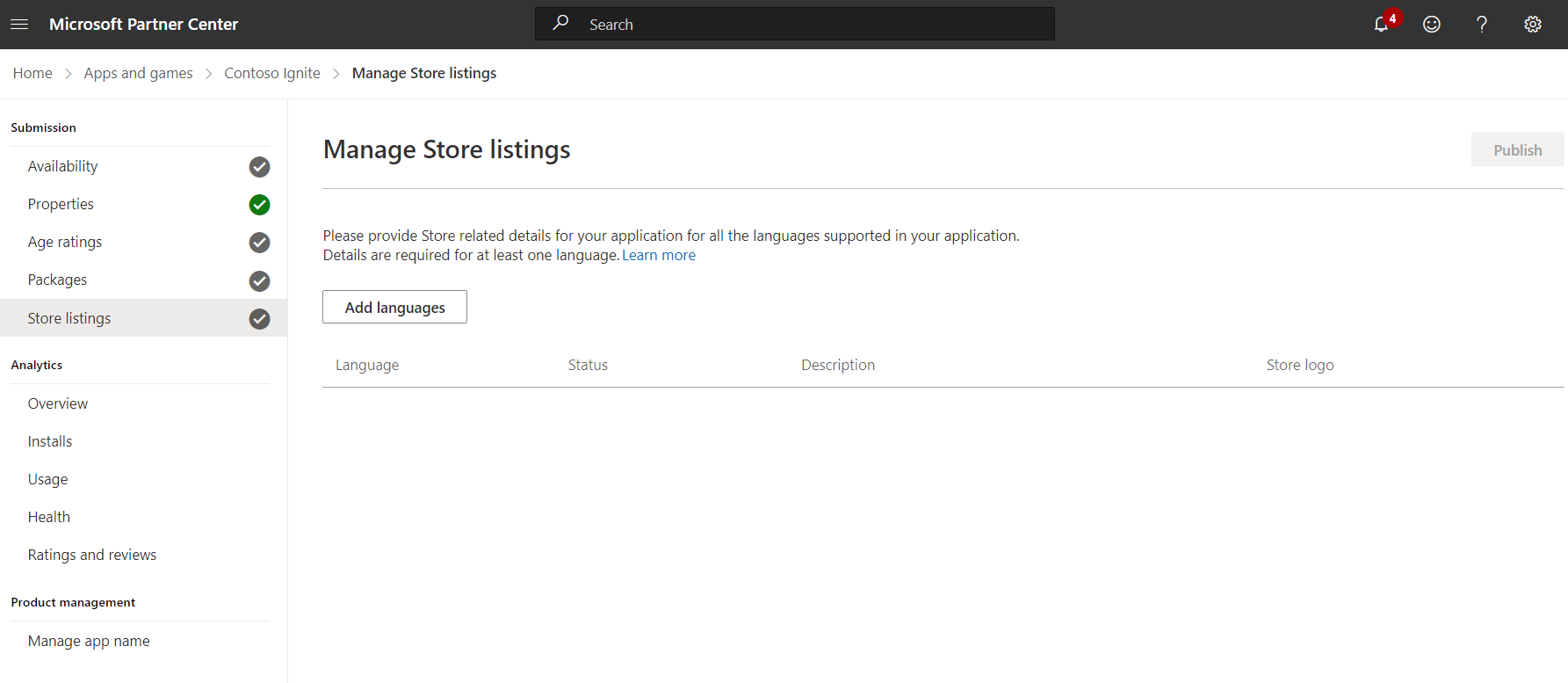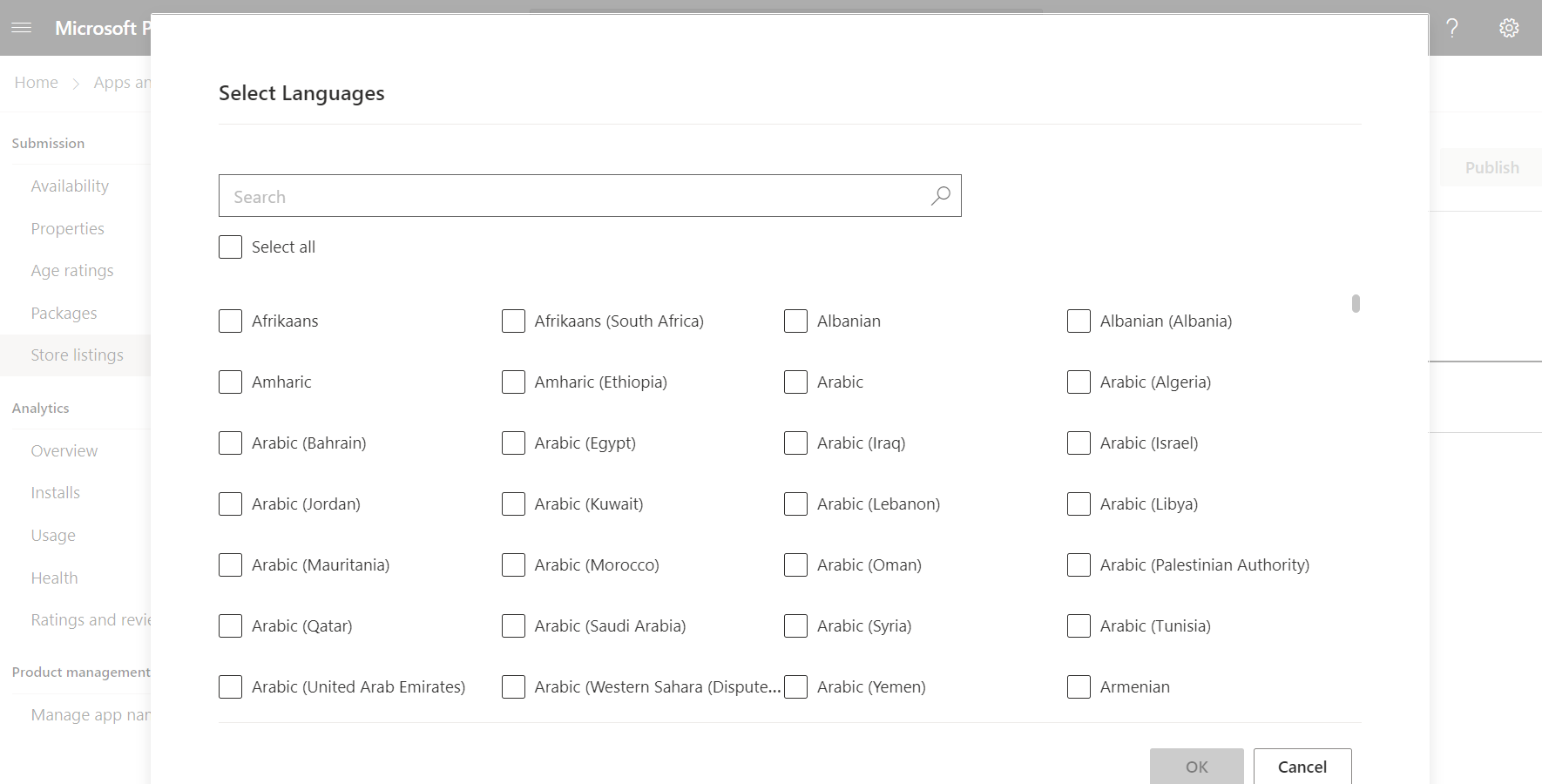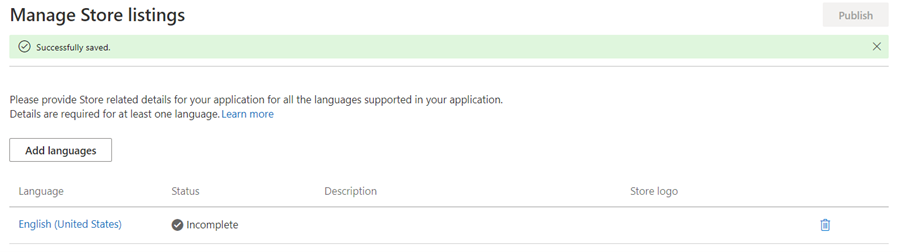Créer des descriptions de magasin pour l’application MSI/EXE
La section Descriptions du store du processus de soumission d’application est l’endroit où vous fournissez le texte et les images que les clients verront lorsqu'ils afficheront la description de votre application dans le Microsoft Store.
La plupart des champs d’une Description du store sont facultatifs, mais nous vous suggérons de fournir plusieurs images et autant d’informations que possible pour faire ressortir votre description. Pour que l’étape des Descriptions du store soit considérée comme terminée, il faut ajouter au miminum un texte descriptif et au moins une capture d’écran.
Conseil
Si vous préférez gérer la description hors connexion de votre magasin, vous pouvez importer un fichier .csv qui contient les détails de votre application. L’utilisation de l’option d’importation et d’exportation peut être particulièrement pratique si vous avez des descriptions dans de nombreuses langues, car elle vous permet d’effectuer plusieurs mises à jour à la fois.
Gérer les langues de descriptions du Store
Vous devez terminer la page de description du Store pour au moins une langue. Nous vous recommandons de fournir une description du Store dans chaque langue prise en charge par vos packages, et vous avez également la possibilité de créer des descriptions du Store dans des langues supplémentaires qui ne sont pas prises en charge par vos packages et ne pas prendre en charge les langues pour lesquelles vous ne souhaitez pas fournir de description pour le Store.
Pour ajouter ou supprimer des langues pour vos descriptions du Store, cliquez sur Ajouter des langues dans la page Gérer les descriptions du Store.
Une fois que vous avez terminé d’effectuer vos sélections, cliquez sur Enregistrer pour revenir à la page Gérer les descriptions du Store.
La page Gérer les descriptions du Store du processus de soumission d’application est l’endroit où vous pouvez également publier votre application. Par défaut, nous publierons votre soumission dès qu’elle passera la certification. Lorsque votre soumission passe la certification, vous pouvez afficher l’état de certification dans la page Vue d’ensemble de l’application.
Windows developer